图表的通用操作
对质谱图、时间分辨谱图、校正曲线等显示图表的窗格中可以使用的通用功能进行说明。
更改比例尺
图表的 X 轴/Y 轴,默认调整为最佳比例尺。
按照下列步骤更改比例尺。
- 将光标靠近 X 轴或者 Y 轴附近。
光标形状在 X 轴附近变为
 ,在 Y 轴附近变为
,在 Y 轴附近变为  。
。 - 右键点击鼠标拖动。
更改轴的显示刻度。
在谱窗格、时间分辨谱图窗格及色谱图窗格(可选)中,从比例尺下拉列表中选择数值,可以更改 Y 轴比例尺。
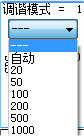
要将 X 轴/Y 轴返回默认状态,从窗格的工具栏点击 ![]() ,或者从子菜单选择 [自动调整]。
,或者从子菜单选择 [自动调整]。
按下滚轮鼠标中间的按钮,即可返回默认状态。
平行移动轴
可以平行移动图表的 X 轴/Y 轴。
- 将光标靠近 X 轴或者 Y 轴附近。
光标形状在 X 轴附近变为
 ,在 Y 轴附近变为
,在 Y 轴附近变为  。
。 - 左键点击鼠标拖动。
平行移动轴。
要将 X 轴/Y 轴返回默认状态,从窗格的工具栏点击 ![]() ,或者从子菜单选择 [自动调整]。
,或者从子菜单选择 [自动调整]。
按下滚轮鼠标中间的按钮,即可返回默认状态。
选定区域扩大
可以放大图表的指定区域。
按下鼠标右键拖动,即显示四角框,放开鼠标,则框括住的范围被放大显示。
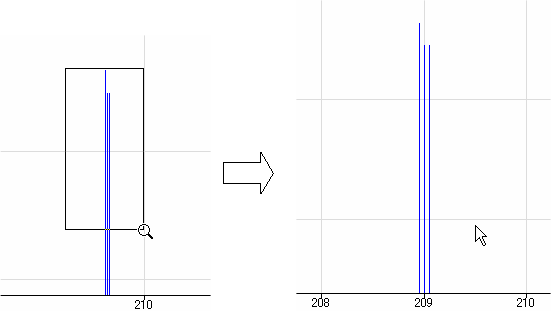
指定区域扩大
要将放大显示返回默认状态,从窗格的工具栏点击 ![]() ,或者从子菜单中选择 [自动调整]。
,或者从子菜单中选择 [自动调整]。
按下滚轮鼠标中间的按钮,即可返回默认状态。
导出图表
可以导出选中窗格中的所有图像数据,也可以仅导出光标位置的图像。另外,还可以指定导出图像的文件格式和图像大小。
按照下列步骤导出图表。
- 在导出图像上单击右键。
显示子菜单。
- 选择 [导出图形]。
[导出图形] 对话框显示。
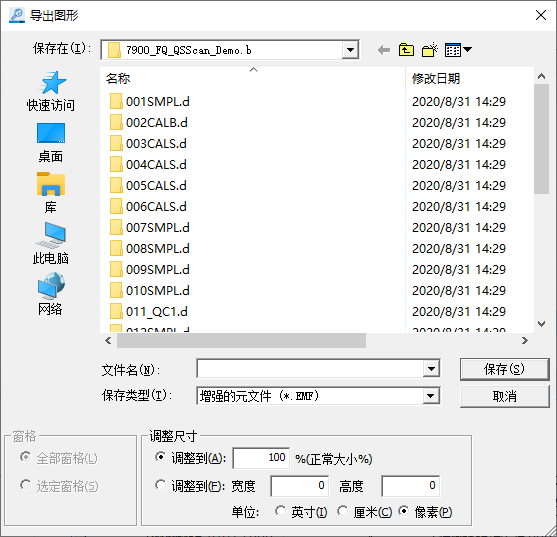
[导出图形] 对话框
- 选择导出文件夹,输入文件名称。
- 从 [文件类型] 列表,选择保存的文件格式。可以选择以下格式。
- 增强的元文件(*.EMF)
- 位图文件(*.png、*.DIB、*.RLE)
- JPEG(*.JPG、*.JPEG、*.JPE、*.JFIF)
- GIF(*.GIF)
- TIFF(*.TIF、*.TIFF)
- PNG(*.PNG)
- 在 [窗口] 中,选择欲导出的图像的范围。
- 所有窗格:可以全部导出选中窗格中的多幅图像。
- 选中窗格:仅导出光标位置的图像。
- 通过 [调整尺寸] 指定图像大小。
- 调整到:以%单位放大/缩小欲导出图像。
- 调整到 宽度:指定图像的宽度。高度:指定图像的高度。
- 单位:为输入的尺寸数值选择单位(英寸/厘米/像素)。
- 点击 [保存]。
选中窗格的图像以指定格式/尺寸保存。
复制图表
可以将图表复制到剪贴板中,并粘贴到用其他文档中。
- 在要复制的窗格上,单击右键。
显示子菜单。
- 选择 [复制]。
图表被复制到剪贴板中。